| HTML Tutorials |
|
|
| XML Tutorials |
|
|
| Browser Scripting |
|
|
| Server Scripting |
|
|
| .NET (dotnet) |
|
|
| Multimedia |
|
|
| Web Building |
|
|
| Java Tutorials |
|
|
| Programming Langauges |
|
|
| Soft Skills |
|
|
| Database Tutorials |
|
|
| Operating System |
|
|
| Software Testing |
|
|
| SAP Module |
|
|
| Networking Programming |
|
|
| Microsoft Office |
|
|
| Accounting |
|
|
|
| Travailler avec des commandes |
 |
 |
|
Les propriétés de commande
|
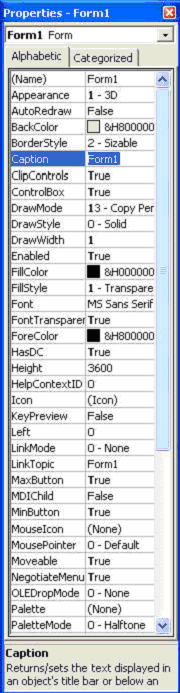
|
Avant d'écrire un procédé d'événement pour la commande à la réponse à l'entrée d'un utilisateur, vous devez placer certaines propriétés pour que la commande détermine son aspect et comment cela fonctionnera avec le procédé d'événement et toi pouvez également placer les propriétés des commandes dans la fenêtre de propriétés ou au temps d'exécution.
Au-dessus de figure est une fenêtre typique de propriétés pour une forme. Vous pouvez retitrer la légende de forme à n'importe quel nom que vous aimez mieux et dans la fenêtre de propriétés, l'article apparaît à la partie supérieure est l'objet actuellement choisi (dans la figure ci-dessus, l'objet choisi est Form1). À la partie inférieure, les articles énumérés dans la colonne gauche représentent les noms de diverses propriétés liées à l'objet choisi tandis que les articles énumérés dans la colonne droite représentent les états des propriétés et des propriétés peuvent être placées en accentuant les articles dans la colonne droite les changent alors en dactylographiant ou en choisissant les options disponibles. Par exemple, afin de changer la légende, le point culminant juste Form1 sous le nom de la légende et le changer en les autres noms. Vous pouvez également essayer de changer l'aspect de la forme en la plaçant à l'appartement ou au 3D. D'autres choses que vous pouvez faire sont de changer son fond et la couleur de premier plan, changer le type de police et la taille de police, les permettre ou les neutraliser réduisent au minimum et maximisent des boutons et etc.
Vous pouvez également changer les propriétés au temps d'exécution donnez suites spéciales telles que le changement de couleur, de l'effet d'animation et de la forme et ainsi de suite. Par exemple le code suivant changera la couleur de forme en système hexadécimal de rouge chaque fois que la forme est chargée et d'utilisations de VB pour représenter la couleur. Vous pouvez vérifier les codes de couleur dans les fenêtres de propriétés qui sont révélées sous BackColor et ForeColor.
|
Private Sub Form_Load()
Form1.Show
Form1.BackColor = &H000000FF&
End Sub
|
|
| Manipulation de certaines des commandes communes
|
| boîte des textes 1.The |
|
La boîte des textes est la commande standard qui est employée pour recevoir l'entrée de l'utilisateur et pour montrer également le rendement. Elle peut manipuler la corde (texte) et des données numériques mais pas des images ou des images.
De la corde dans une boîte des textes peut être convertie en données numériques en employant la fonction Val (texte) et l'exemple suivant illustre un programme simple qui traite les entrées de l'utilisateur.
|
|
Dans ce programme, deux boîtes des textes sont insérées dans la forme ainsi que quelques étiquettes et les deux boîtes des textes sont utilisées pour accepter des entrées de l'utilisateur et une des étiquettes sera employée pour montrer la somme de deux nombres qui sont écrits dans les deux boîtes des textes. En outre, en utilisant l'opérateur positif un bouton de commande est également programmé pour calculer la somme des deux nombres.
|
Private Sub Command1_Click()
‘To add the values in text box 1 and text box 2
Sum = Val(Text1.Text) + Val(Text2.Text)
‘To display the answer on label 1
Label1.Caption = Sum
End Sub
|
|
| étiquette 2.The
|
|
L'étiquette est une commande très utile pour de base visuel, car elle est non seulement employée pour fournir des instructions et des guides des utilisateurs, il peut également être employée aux sorties d'affichage et une de ses propriétés plus importantes est légende. Employer l'étiquette de syntaxe. Légende, elle peut montrer des données numériques et des textes. Vous pouvez changer sa légende dans les propriétés fenêtre et également au temps d'exécution.
|
| bouton de commande 3.The
|
|
Le bouton de commande est une commande très importante comme il est employé pour exécuter des commandes et il montre une illusion que le bouton est appuyé sur quand le clic d'utilisateur là-dessus. L'événement le plus commun lié au bouton de commande est l'événement de clic, et la syntaxe pour le procédé est comme suit :
|
Private Sub Command1_Click ()
Statements
End Sub
|
|
| boîte de l'image 4.The
|
|
La boîte d'image est l'une des commandes qui manipulaient des graphiques et vous pouvez charger une image à la phase de conception en cliquant sur l'article d'image dans la fenêtre de propriétés et choisir l'image à partir de la chemise choisie. Vous pouvez également charger l'image au temps d'exécution en utilisant la méthode de LoadPicture et par exemple, le rapport chargera l'image grape.gif dans la boîte d'image.
|
|
Picture1.Picture=LoadPicture ("C:\VB program\Images\grape.gif")
|
|
| boîte de l'image 5.The
|
|
La boîte d'image est une autre commande qui manipule des images et des images et elle fonctionne presque identiquement dans la boîte d'image. Cependant, il y a une différence principale, l'image dans une boîte d'image est étirable, que des moyens il peuvent être remis à la côte et ce dispositif n'est pas disponible dans la boîte d'image. Semblable dans la boîte d'image, pour charger l'image elle peut également employer la méthode de LoadPicture. Par exemple, le rapport charge l'image grape.gif dans la boîte d'image.
|
|
Image1.Picture=LoadPicture ("C:\VB program\Images\grape.gif")
|
|
| boîte de liste 6.The
|
|
La fonction de la boîte de liste est de présent une liste d'articles où l'utilisateur peut choisir et cliquer les articles de la liste. Afin d'ajouter des articles à la liste, nous pouvons employer la méthode d'AddItem et par exemple, si vous souhaitez ajouter un certain nombre d'articles à la boîte de liste 1, vous pouvez introduire au clavier les rapports suivants
|
Private Sub Form_Load ( )
List1.AddItem “Lesson1”
List1.AddItem “Lesson2”
List1.AddItem “Lesson3”
List1.AddItem “Lesson4”
End Sub
|
|
|
Note : Les articles dans la boîte de liste peuvent être identifiés par la propriété de ListIndex et la valeur du ListIndex pour le premier article est 0, le deuxième article a un ListIndex 1, et le deuxième article a un ListIndex 2 et ainsi de suite
|
| boîte 7.The Combo
|
|
La fonction de la boîte Combo est également de présent une liste d'articles où l'utilisateur peut choisir et cliquer les articles de la liste. Cependant, l'utilisateur doit cliquer sur la petite pointe de flèche du côté droit de la boîte combo de voir les articles qui sont présentés dans une liste drop-down et afin d'ajouter des articles à la liste, vous peut également employer la méthode d'AddItem. Par exemple, si vous souhaitez ajouter un certain nombre d'articles à la boîte Combo 1, vous pouvez verouiller des rapports comme suit
|
Private Sub Form_Load ( )
Combo1.AddItem “Item1”
Combo1.AddItem “Item2”
Combo1.AddItem “Item3”
Combo1.AddItem “Item4”
End Sub
|
|
| boîte de contrôle 8.The |
|
La commande de boîte de contrôle laisse l'utilisateur à l'unselect ou choisit une option. Quand la boîte de contrôle est vérifiée, sa valeur est placée à 1 et quand elle est non réprimée, la valeur est placée à 0 et vous pouvez inclure les rapports Check1.Value=1 pour marquer la boîte de contrôle et l'unmark Check1.Value=0 la boîte de contrôle, et les employez pour lancer certaines actions. Par exemple, le programme changera la couleur de fond de la forme en rouge quand la boîte de contrôle est non réprimée et quand la boîte de contrôle est vérifiée il changera en le bleu. Vous vous renseignerez sur le rapport conditionnel si….Puis….Elesif dans la leçon et le vbBlue postérieurs et VbRed sont des constantes de couleur et BackColor est la propriété de couleur de fond de la forme.
|
Private Sub Check1_Click ()
If Check1.Value = 0 Then
Form1.BackColor = vbRed
ElseIf Check1.Value = 1 Then
Form1.BackColor = vbBlue
End If
End Sub
|
|
| boîte de l'option 9.The
|
|
La commande de boîte d'option laisse également l'utilisateur choisir un des choix. Cependant, deux boîtes ou plus d'option doivent fonctionner ensemble parce que pendant qu'une des boîtes d'option est choisie et les autres boîtes d'option seront non sélectionnées. En fait, seulement une boîte d'option peut être choisie en même temps. Quand une boîte d'option est choisie, sa valeur est placée à « vrai » et sa valeur est placée à « faux » quand elle est non sélectionnée. Dans l'exemple suivant, la commande de forme est placée sous la forme ainsi que six boîtes d'option et quand l'utilisateur clique sur différentes boîtes d'option, différentes formes apparaîtra. Les valeurs de la commande de forme sont 0, 1, et 2.3.4.5 qui le feront apparaître comme rectangle, forme ovale, place, rectangle arrondi et place arrondie respectivement.
|
Private Sub Option1_Click ( )
Shape1.Shape = 0
End Sub
Private Sub Option2_Click()
Shape1.Shape = 1
End Sub
Private Sub Option3_Click()
Shape1.Shape = 2
End Sub
Private Sub Option4_Click()
Shape1.Shape = 3
End Sub
Private Sub Option5_Click()
Shape1.Shape = 4
End Sub
Private Sub Option6_Click()
Shape1.Shape = 5
End Sub
|
|
| boîte de liste d'entraînement 10.The
|
|
La commande ListBox est employée pour montrer une liste de commandes disponibles dans votre ordinateur et quand vous placez cette commande dans la forme et exécutez le programme, vous pourrez choisir les commandes différentes de votre ordinateur suivant les indications de la figure suivante.
|
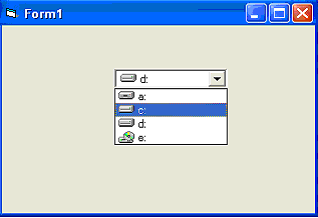
|
| boîte de liste de l'annuaire 11.The
|
|
La boîte de liste d'annuaire est utilisée pour montrer la liste de chemises ou d'annuaires dans une commande choisie. Vous pourrez choisir les annuaires différents d'une commande choisie dans votre ordinateur suivant les indications de la figure ci-dessous, quand vous placez cette commande dans la forme et exécutez le programme,
|
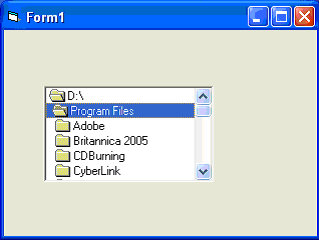
|
| boîte de liste de dossier 12.The
|
|
La boîte de liste de dossier est utilisée pour montrer la liste de dossiers dans un annuaire choisi ou chemise et quand vous placez cette commande dans la forme et exécutez le programme, vous pourrez en mesure à une liste de dossiers dans un annuaire choisi suivant les indications de Figurebelow
|
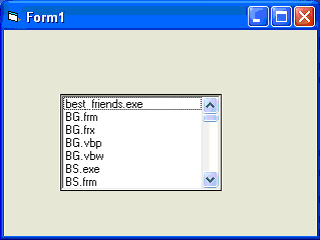
|
Keywords:
Working With Controls,
asp net controls,
vb net controls,
visual basic controls,
visual studio controls,
visual basic net controls,
windows forms controls,
while windows was working with the control panel file,
working with visual studio,
working with control,
c# controls,
working with datagrid,
repeater controls
|
|
| HTML Quizes |
|
|
| XML Quizes |
|
|
| Browser Scripting Quizes |
|
|
| Server Scripting Quizes |
|
|
| .NET (dotnet) Quizes |
|
|
| Multimedia Quizes |
|
|
| Web Building Quizes |
|
|
| Java Quizes |
|
|
| Programming Langauges Quizes |
|
|
| Soft Skills Quizes |
|
|
| Database Quizes |
|
|
| Operating System Quizes |
|
|
| Software Testing Quizes |
|
|
| SAP Module Quizes |
|
|
| Networking Programming Quizes |
|
|
| Microsoft Office Quizes |
|
|
| Accounting Quizes |
|
|
|
